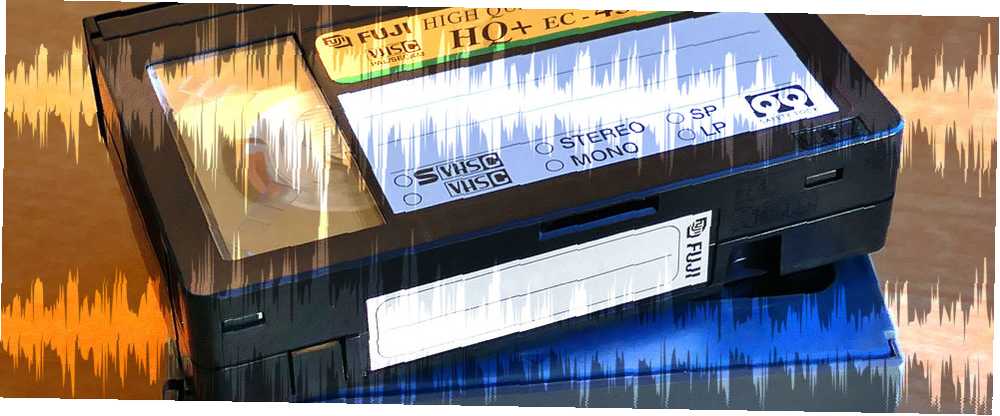
Owen Little
0
3541
235
Kada pokušavate pogledati film, ništa ne uništava iskustvo više od tzv “Pogreška prilikom sinkronizacije usana”. Ovdje se video nalazi iza zvuka ili obrnuto, zbog čega se čini da je film slabo preslikan na engleski. Ovog će tjedna Matthew Hughes objasniti kako popraviti audio nevolje pomoću zajedničkog softvera s otvorenim kodom koji ste gotovo definitivno instalirali, a onog koji možda nećete.
Čita čitatelj
Računao sam neke stare VHS trake na računalu kako bih ih mogao snimiti na DVD.
Uglavnom, sve funkcionira u najboljem redu, a audio i video su razumne kvalitete. Ali postoji jedan problem: povremeno će se zvuk sinkronizirati s videozapisom.
Do sada ništa nisam isprobao. Pokušao sam on-line uređivanje, ali ovo je mučno. Nema problema s tim. Jednostavno se pojavljuje niotkuda. Kako to mogu popraviti? Upotrebljavam softver AVS Video Recorder sa Silver Crest USB Video Grabberom.
Matejev odgovor:
Problem koji je čitatelj opisao nevjerojatno je čest. Obično ukazuje da se video datoteka na neki način oštetila. To se može dogoditi dok ga gledate, uređujete ili stvarate.
Moj prvi savjet čitatelju bio bi vidjeti hoće li se isti problem pojaviti prilikom korištenja drugog dijela softvera ili hardvera. Kako pretvoriti VHS video kasete u DVD pomoću računala Kako pretvoriti VHS video kasete u DVD pomoću PC adaptera možete kupiti na Amazonu po povoljnoj cijeni. Alternativno, možete angažirati nekoga drugog da obara vaše VHS trake.
Iako u ovom primjeru vjerovatno nije slučaj, sasvim je moguće da audio izlazi iz sinkronizacije kao proizvoda audio-vizualnog hardvera koji se koristi za konzumiranje sadržaja. O tome ćemo govoriti kasnije u članku.
Čitatelj je spomenuo da su problem pokušali riješiti ručnim uređivanjem videa programom za online uređivanje, kao što su Adobe Premiere ili iMovie, ali da je to bilo naporno i dugotrajno. Nažalost za njih, nema mnogo drugih mogućnosti. To nije problem koji se može automatizirati s bilo kojim stupnjem točnosti. Dakle, kako riješiti takav problem?
Korištenje VLC-a: Privremeno rješenje
Prvi pristup ovom problemu koristit će zlatni standard medijskih aplikacija. Da, govorim o Video Lan Clientu, inače poznatom kao VLC. Prvi je put predstavljen 2001. godine s jednostavnim ciljem da ljudima omogući gledanje njihovih filmova kroz jednu aplikaciju, bez obzira na video kodek VLC Media Player - da li stvarno svira? VLC Media Player - radi li se zaista o svemu? koristi. Od tada postao je nož švicarske vojske medija playera, a sada je u stanju čak i izvršavati rudimentarne zadatke za uređivanje. 7 Vrlo tajne značajke besplatnog VLC Media Player-a 7 Vrlo tajne značajke besplatnog VLC Media Player-a VLC bi trebao biti vaš media player po izboru. Alat za više platformi sadrži vreću punu tajnih značajki koje trenutno možete koristiti. , kao i strujanje sadržaja preko mreže Kako stvoriti Linux VLC streaming medijski poslužitelj za vaš dom Kako stvoriti Linux VLC streaming medijski poslužitelj za vaš dom Uživanje u glazbi ili filmovima putem Netflixa ili YouTubea je sjajno, ali što je s Internetom je dolje? Uz VLC medijski poslužitelj više nikad nećete morati bez zabave! .
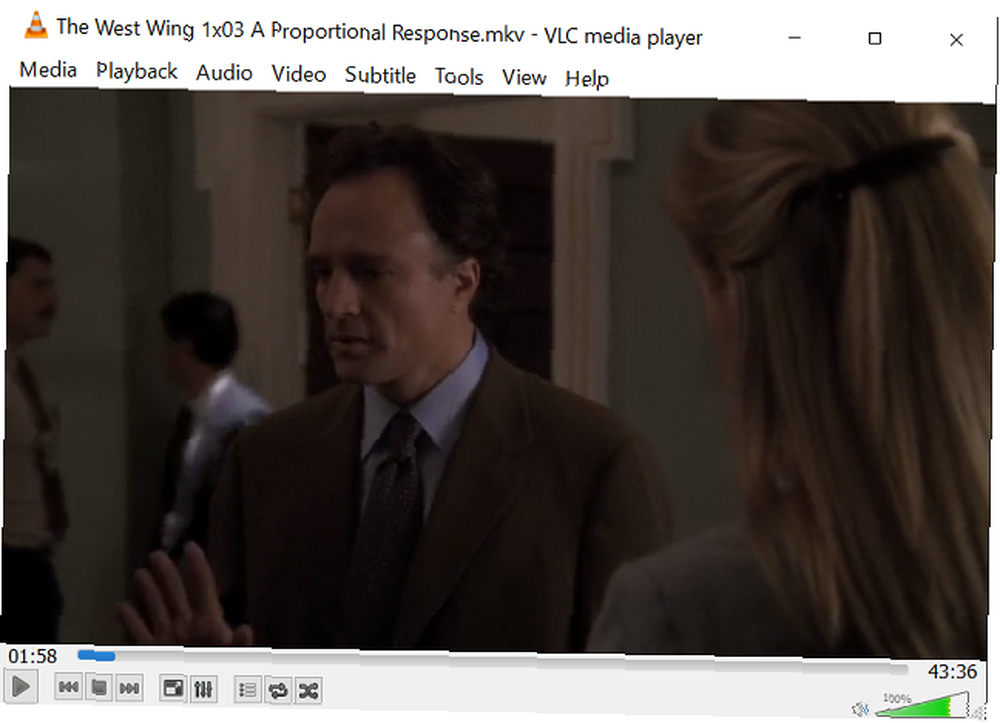
Možete koristiti VLC da popravite pogreške prilikom sinkronizacije usana, ali trebao bih početi naglašavanjem nekoliko upozorenja. Prvo, ako vaš zvučni zapis nije stalno podešen u cijelom videozapisu koji gledate, stalno ćete se poklapati sa postavkama zvuka. I vjerujte mi, to je krvavo laskavo.
Drugo, nijedna podešavanja audio zapisa ne mogu se spremiti. Barem, ne graciozno. Ne brinite, trajno ćemo rješenje potražiti u sljedećem odjeljku. Međutim, ako točno znate koliko vam je potrebno da kompenzirate audio zapis, a očekujete da ćete to morati učiniti jednom ili dva puta tijekom cijelog isječka, možda će vam biti vrlo jednostavno koristiti VLC.
Prvo, morat ćete otvoriti datoteku na koju to utječe. Koristim malo ispucanu kopiju epizode Zapadnog krila. Ova kopija ima audio kašnjenje od oko 500 milisekundi, dajte ili uzmite. Plus, ja sam ogroman Navijač Aaron Sorkin. Kad se datoteka otvori, možete premjestiti audio zapis naprijed za 50 milisekundi pritiskom na tipkovnicu K. Da ga premjestim leđa Pritisnite 50 milisekundi, a ako ih pritisnete više puta, utjecati će na spuštanje. Ako dvaput pritisnete K, pomaknite audio zapis prema naprijed za 100 milisekundi. Pritisnite ga četiri puta da biste ga odgodili 200 milisekundi. Shvaćate ideju.
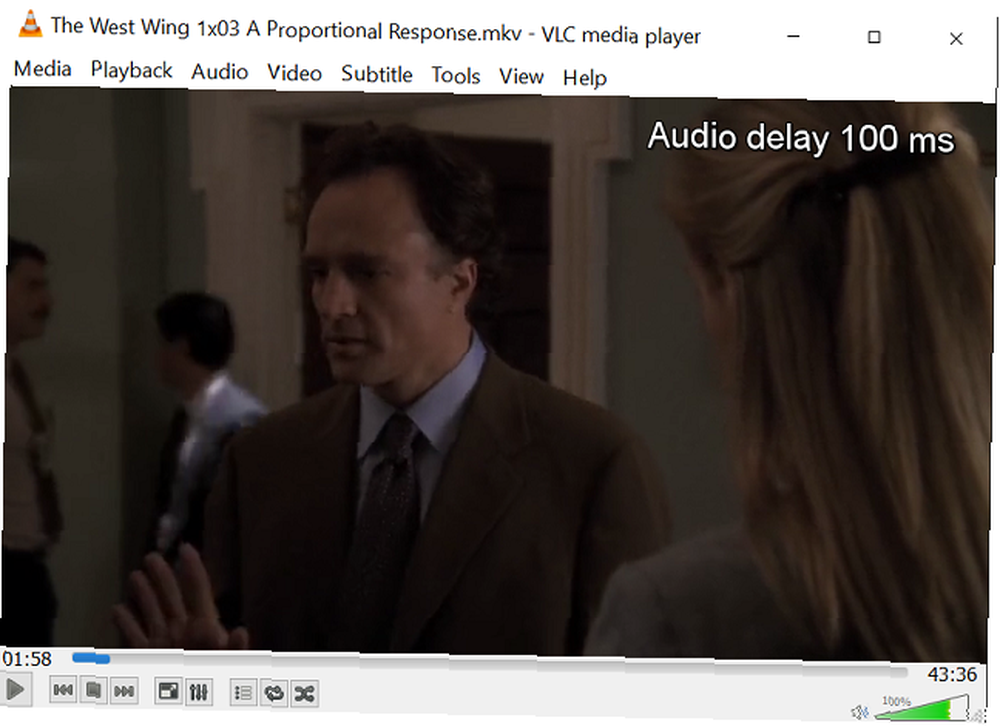
Odluka o korištenju od 50 milisekundi prilično je zvučna jer je teško utvrditi razliku između pomaka od 50 milisekundi i 30 milisekundi, odnosno 50 milisekundi i 70 milisekundi. Međutim, ako vam se čini da vam treba veća preciznost, možete promijeniti sinkronizaciju audio zapisa prema desni klik miša na video datoteku i lebdeći iznad alat, Praćenje sinkronizacije, i promjenu vrijednosti u Sinkronizacija audio zapisa na željeni broj.
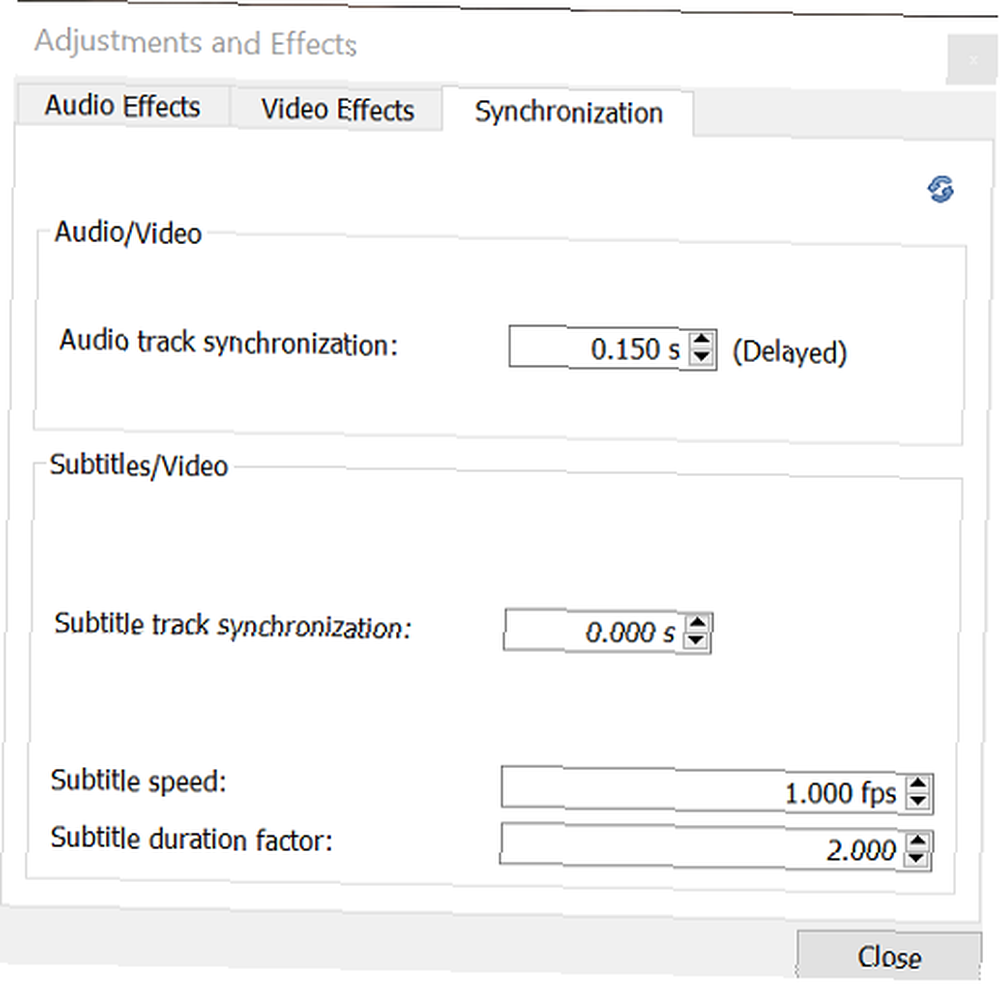
Kao što sam već spomenuo, ovo je u redu ako vaš audio zapis dosljedno nadoknađuje iznos. No, ako vaša datoteka sadrži više, nedosljednih odstupanja, možda biste htjeli koristiti nešto malo snažnije, poput Avidemux-a: Izrezati, urediti i pretvoriti svoje videozapise besplatno s Avidemux-om izrezati, urediti i pretvoriti svoje videozapise besplatno s Avidemux-om kada što se tiče uređivanja videa, većina trenutno dostupnih programa izuzetno je gusta i prepuna stotina opcija. I zašto ne bi bili? Uređivanje videa podrazumijeva kontrolu i zahtijeva puno ... .
Korištenje Avidemuxa
Avidemux (usta, znam) je mnogo snažniji program. Za razliku od VLC-a, koji je namijenjen konzumiranju sadržaja, Avidemux je osmišljen tako da ih uređuje. Može primijeniti vizualne efekte (tzv “filteri” u jeziku Avidemux) i preslikavate video zapis iz jednog formata datoteke u drugi. Također je u mogućnosti nelinearno uređivanje.
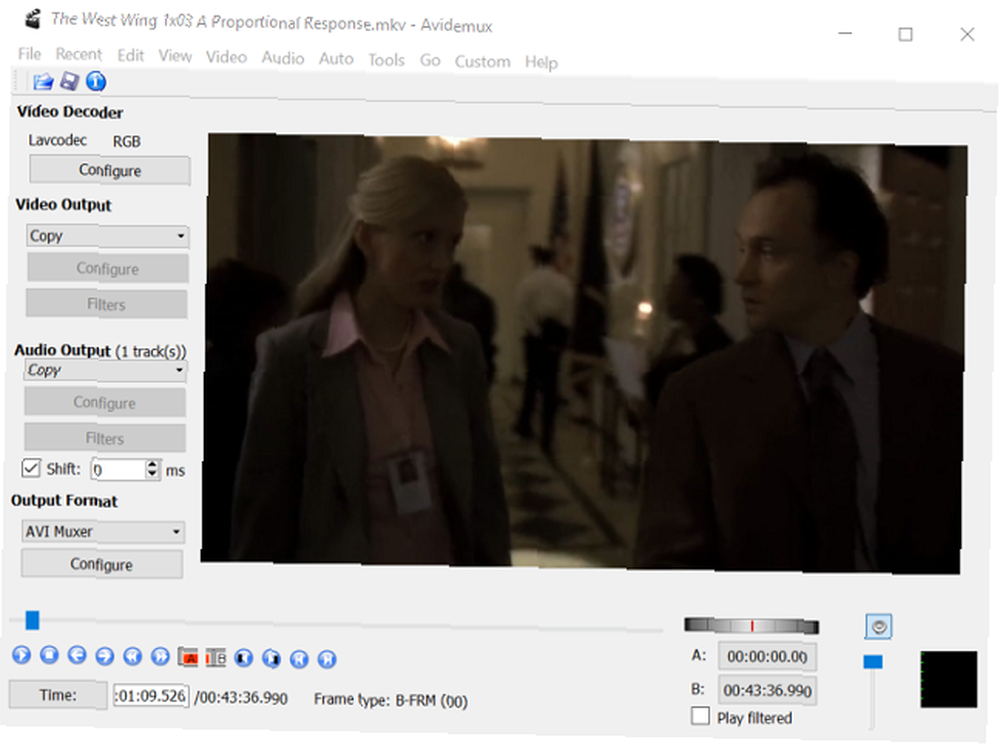
Ali nemojte se zastrašiti. Iako zvuči komplicirano, rješavanje problema s sinkronizacijom zvuka s Avidemuxom je jednostavno.
Nakon što je preuzmete i instalirate, kopirajte u videozapis koji želite urediti. Koristit ćemo spomenutu epizodu Zapadnog krila. Zatim dođite do dijela u kojem zvuk ne sinkronizira.
Ispod Audio izlaz, odaberite pomaknutu vrijednost koja vam je potrebna, mjereno u milisekundama. Ako želite pomaknuti audio zapis prema nazad, to bi trebao biti negativan broj. Ako trebate ponijeti naprijed, to bi trebao biti pozitivan broj.
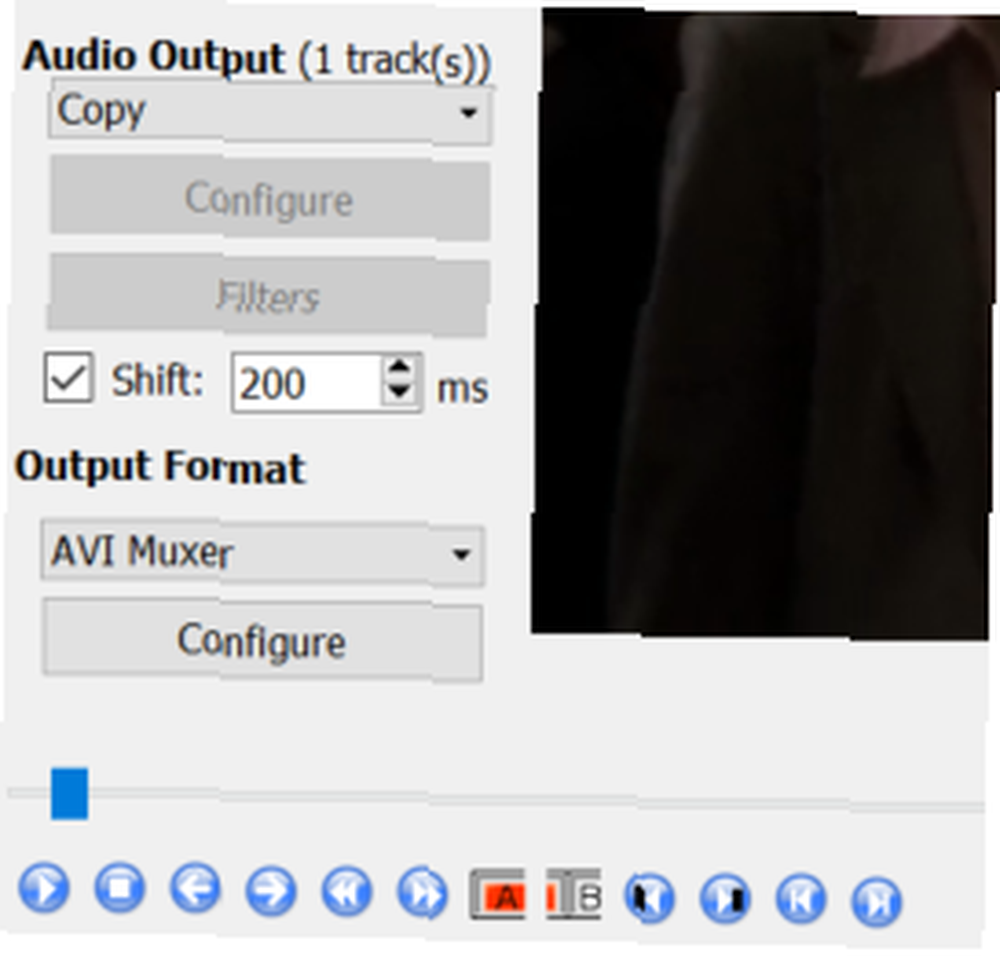
Zatim, neka igra. Nakon što se offset promijeni, zaustavite videozapis i promijenite koliko ste prebacili audio zapis. Neka igra još malo. Ponavljajte sve dok zvučni zapis ne bude tamo gdje bi trebao biti.
Tada ćete ga trebati spremiti. Prije nego što to učinite, provjerite upotrebljavate li ispravni izlazni format. Ako je datoteka koju ste kopirali AVI datoteka, koristite AVI Muxer. Ako je to bila datoteka MVK, upotrijebite MVK Muxer. Shvaćate ideju.
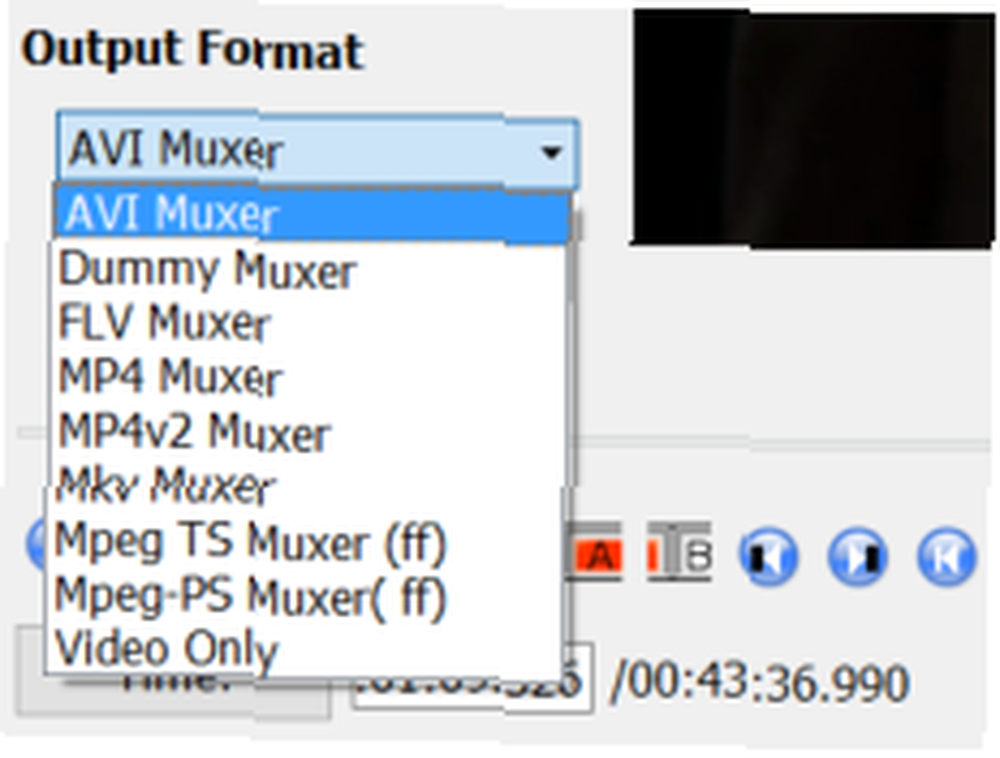
Provjerite nije li problem hardvera
Kao što sam već spomenuo, ne vjerujem da je to slučaj s gore opisanim problemom. Međutim, vrijedno je raspravljati ionako. Ako imate poteškoće sa Lip Sync, a ne radi se o videozapisu koji ste kopirali ili stvorili, možda bi bio problem s hardverom koji koristite da biste ga gledali. Ne govorim samo o računalnom hardveru. Govorim o vašoj televizijskoj i stereo opremi.
Zbog nekoliko razloga se to može dogoditi - više nego što mogu sažeti u fusnoti do članka. Glavna od njih je ta što su neki televizori spori u dekodiranju digitalnih signala koje stvara Blu-ray uređaj, kabelska kutija ili igraća konzola. Neki od televizora koje je mjerio CNET imaju samo 100 m zaostajanja između audio i video zapisa.

Jedan od najlakših načina da se to riješi je aktiviranje nečega što se zove “Mod igre”. Mnogi moderni televizori imaju to, a u biti poručuje televizorima da se ulažu manje u obradi digitalnih signala koji dolaze. To uklanja zaostajanje, ali i smanjuje kvalitetu videozapisa.
CNET također preporučuje nabavku zvučne trake kako bi se malo odgodio zvuk. Kao što ističu, zvučnici u zvučnoj traci vjerojatno su bolji od onih ugrađenih u vaš TV, tako da ćete ionako dobiti bolji zvuk kao bonus.
Ne postoji jednostavan način
Nažalost, ne postoji nijedna aplikacija ili web stranica. Preporučujem da popravite svoje datoteke. To je samo nešto što ćete morati učiniti sami. Srećom, Avidemux je jednostavan za korištenje i besplatan za preuzimanje.











